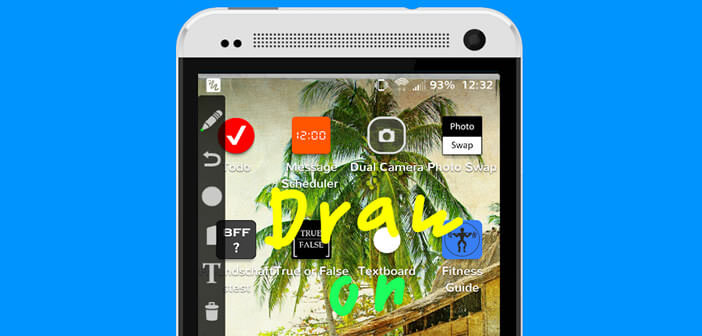Le stylet S-Pen du Galaxy Note a popularisé la prise de note visuelle. A la fois simple et efficace, ces petits dessins permettent de conserver une trace écrite de tout ce qui s’est passé au cours de la journée comme avec un véritable bloc-notes papier. Beaucoup pensent que ce dispositif est réservé uniquement aux smartphones haut de gamme. On vous montre aujourd’hui comment dessiner librement sur l’écran de votre mobile Android.
Prise de note fluide et intuitive
Que ce soit pour créer une liste de course, noter une idée ou mettre noir sur blanc la liste des tâches à faire, le bloc-notes reste un accessoire indispensable pour tous les utilisateurs d’Android. Problème, taper du texte avec le clavier tactile en condition de mobilité s’apparente bien souvent à un parcours du combattant.
Pour prendre des notes à la volée, rien ne vaut un petit gribouillis. Simple, rapide et efficace il permet de conserver une trace d’une information en l’écrivant à la main. Imaginez que vous lisez un rapport et que vous souhaitez apporter une correction à ce document. Plutôt que d’ouvrir une autre application et d’y noter votre remarque pourquoi ne pas l’écrire directement dans la marge.
Transformer son mobile en bloc-notes personnel
Parce qu’aujourd’hui il est plus facile d’avoir un téléphone à portée de main qu’une feuille de papier et un crayon, nous allons vous montrer comment métamorphoser un simple mobile Android en véritable bloc-notes. Pour cela vous aurez besoin de télécharger l’application gratuite Screen Draw Screenshot Lite
- Ouvrez l’application Play Store
- Dans le moteur de recherche de la boutique d’applications de Google vous allez taper Screen Draw Screenshot Lite
- Installez l’appli en suivant les instructions affichées sur l’écran
- Une fois Screen Draw installé sur votre téléphone, vous verrez apparaître une barre de tâches
- Cette dernière va vous permettre de régler la couleur, l’opacité et l’épaisseur du trait de votre crayon virtuel
- La barre de tâches vous servira également à prendre une capture d’écran, d’effacer votre dessin, d’annuler une action ou du surligner du texte.
- Celle-ci peut-être placée indépendamment à droite ou à gauche de l’écran.
- Placez-vous ensuite sur n’importe quelle application (messagerie, réseaux sociaux, paramètres Android, vidéo etc..)
- Posez votre doigt sur l’écran et dessiner comme vous le feriez avec un crayon ou un stylo
Une fois votre croquis ou votre note terminée vous avez la possibilité de le conserver dans la mémoire de stockage de votre appareil ou de le partager.